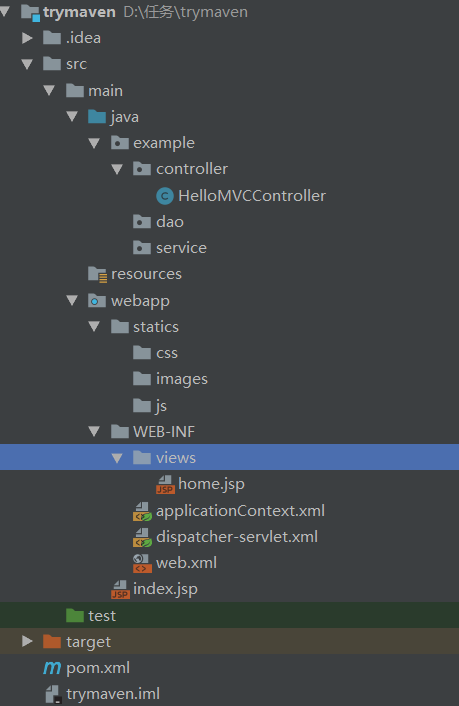构建web应用第一步需要创建以及配置maven项目管理,同时配置启动SpringMVC,这里推荐参考CSDN的一篇文章
链接:https://blog.csdn.net/weixin_42222334/article/details/80362126,
下面列出一些要点
一、打开IDEA创建新项目
1.工具栏左侧选择maven(应为要创建maven项目管理)
2.选择自己本地已有的jdk
3.勾选create from archetype(很重要)
4.选择org.apache.maven.archetypes:maven-archetype-webapp(还有一个webapp,别选错了)
5.ArtifactId最好与项目名称一致(我把GourpId也命名成了项目ID)
二、配置maven
1.最好使用自己本地的maven(没有的话可以去官网下载,下载好后还要配置环境变量)
2.将自已下好的maven目录导入maven home directory
3.user setting file为你的maven中settings.xml文件位置,一般在conf目录中
4.Local Repository为你的maven库所在位置(通过settings.xml查看和配置)
5.开始创建过程中,IDE右下角会弹出一个maven项目需要被导入的对话框,点击enable auto-import使其自动导入
6.终端中显示maven execution finished则代表maven创建成功
三、配置SpringMVC
1.在pom.xml中添加相关依赖,这里只是一些基本依赖,后续还会加入其它依赖
<dependencies> <dependency> <groupId>junit</groupId> <artifactId>junit</artifactId> <version>4.11</version> <scope>test</scope> </dependency> <!-- 日志 --> <dependency> <groupId>org.slf4j</groupId> <artifactId>slf4j-log4j12</artifactId> <version>1.8.0-beta2</version> </dependency> <!-- J2EE --> <dependency> <groupId>javax.servlet</groupId> <artifactId>javax.servlet-api</artifactId> <version>4.0.1</version><!--配置web.xml要使用的版本--> </dependency> <dependency> <groupId>javax.servlet.jsp</groupId> <artifactId>jsp-api</artifactId> <version>2.2.1-b03</version> </dependency> <dependency> <groupId>javax.servlet</groupId> <artifactId>jstl</artifactId> <version>1.2</version> </dependency> <!-- springframework --> <dependency> <groupId>org.springframework</groupId> <artifactId>spring-web</artifactId> <version>5.1.3.RELEASE</version> </dependency> <dependency> <groupId>org.springframework</groupId> <artifactId>spring-webmvc</artifactId> <version>5.1.3.RELEASE</version> </dependency> <dependency> <groupId>org.springframework</groupId> <artifactId>spring-context</artifactId> <version>5.1.3.RELEASE</version> </dependency> </dependencies>
2.添加SpringMVC框架:项目右键-添加框架支持,勾选Spring以及SpringMVC
若没有Spring,代表我们的项目中已经存在Spring(但不一定完整)。通过File-project structure-facets
找到Spring,并右键删除后再添加
3.配置web.xml,dispatcher-servlet.xml,applicationContext.xml(核心步骤)
web.xml
<?xml version="1.0" encoding="UTF-8"?> <web-app version="4.0" xmlns="http://xmlns.jcp.org/xml/ns/javaee" xmlns:xsi="http://www.w3.org/2001/XMLSchema-instance" xsi:schemaLocation="http://xmlns.jcp.org/xml/ns/javaee http://xmlns.jcp.org/xml/ns/javaee/web-app_4_0.xsd"> <!-- 配置上下文参数,将applicationContext.xml配置进来--> <context-param> <param-name>contextConfigLocation</param-name> <param-value>/WEB-INF/applicationContext.xml</param-value> </context-param> <!-- 注册ContextLoaderListener--> <listener> <listener-class>org.springframework.web.context.ContextLoaderListener</listener-class> </listener> <!-- 注册DispatcherServlet --> <servlet> <servlet-name>dispatcherServlet</servlet-name> <servlet-class>org.springframework.web.servlet.DispatcherServlet</servlet-class> <!-- 指定DispatcherServlet配置文件的位置 --> <init-param> <param-name>contextConfigLocation</param-name> <param-value>WEB-INF/dispatcher-servlet.xml</param-value> </init-param> <load-on-startup>1</load-on-startup> </servlet> <!-- 配置DispatcherServlet映射 --> <servlet-mapping> <servlet-name>dispatcherServlet</servlet-name> <url-pattern>/</url-pattern> </servlet-mapping> </web-app>
dispatcher-servlet.xml
<?xml version="1.0" encoding="UTF-8"?> <beans xmlns="http://www.springframework.org/schema/beans" xmlns:xsi="http://www.w3.org/2001/XMLSchema-instance" xmlns:mvc="http://www.springframework.org/schema/mvc" xmlns:context="http://www.springframework.org/schema/context" xsi:schemaLocation="http://www.springframework.org/schema/beans http://www.springframework.org/schema/beans/spring-beans.xsd http://www.springframework.org/schema/context http://www.springframework.org/schema/context/spring-context.xsd http://www.springframework.org/schema/mvc http://www.springframework.org/schema/mvc/spring-mvc.xsd"> <!-- 负责整个mvc中的配置--> <!-- 启用spring的注解 --> <context:annotation-config/> <!-- 配置注解驱动,要使用注解必须要配置 --> <mvc:annotation-driven/> <!-- 静态资源映射--> <!-- 把静态资源放在webapp的statics目录下--> <mvc:resources mapping="/css/**" location="statics/css/"/> <mvc:resources mapping="/js/**" location="statics/js/"/> <mvc:resources mapping="/image/**" location="statics/images/"/> <mvc:default-servlet-handler/><!-- 配置静态资源的处理,实现解耦,很关键 --> <!-- 配置视图解析器--> <!-- InternalResourceViewResolver最为简单,解析jsp 若要使用jstl标签处理,则需要将InternalResourceViewResolver解析为jstlView--> <bean id="viewResolver" class="org.springframework.web.servlet.view.InternalResourceViewResolver"> <property name="prefix" value="/WEB-INF/views/"/> <property name="suffix" value=".jsp"/> </bean> <!-- 自动扫描装配 --> <context:component-scan base-package="example.controller"/> </beans>
applicationContext.xml
<?xml version="1.0" encoding="UTF-8"?> <beans xmlns="http://www.springframework.org/schema/beans" xmlns:xsi="http://www.w3.org/2001/XMLSchema-instance" xmlns:context="http://www.springframework.org/schema/context" xsi:schemaLocation="http://www.springframework.org/schema/beans http://www.springframework.org/schema/beans/spring-beans.xsd http://www.springframework.org/schema/context http://www.springframework.org/schema/context/spring-context.xsd"> <!-- 负责mvc组建的配置 --> <context:component-scan base-package="example"/> </beans>
注意:在使用context,mvc等spring框架下的标签时,需要同时声明库以及库解析器(mvc, spring-mvc.xsd)否则会报告500状态码
四、配置tomcat
1.点击Run/edit configuration配置tomcat(先配置development后配置server)
2.选择artifacts,选择末尾带expluded的那个(很重要)
3.在server中吧on update action以及on frame deactivation都选择update classes and resources(不用重新启动tomcat,每次只需刷新就可看到页面变化)
整个项目结构: